O que a ferramenta NSLOOKUP pode lhe dizer sobre os domínios da Internet
o nslookup (que significa procura de servidor de nomes) encontra informações do servidor de nomes para domínios, consultando o Sistema de Nome de Domínio.
Como usar o nslookup no Windows
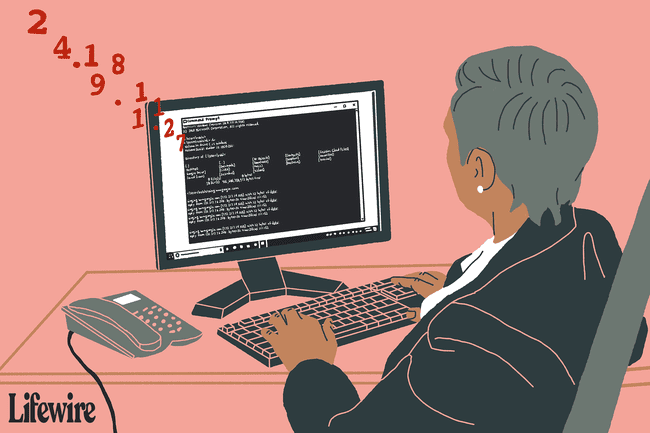
Para usar a versão Windows do nslookup, abrir o prompt de comando e digite nslookup para obter um resultado semelhante a este, mas com entradas para o Servidor dns e endereço de IP que seu computador está usando:
C: \> nslookup
Servidor: resolver1.opendns.com
Endereço: 208.67.222.222
>
Esse comando identifica qual servidor DNS o computador está atualmente configurado para usar em suas pesquisas DNS. Como mostra o exemplo, este computador está usando um OpenDNS Servidor dns.
Observe o prompt na parte inferior da saída do comando. O nslookup permanece em execução em primeiro plano após a execução do comando. O prompt no final da saída permite inserir parâmetros adicionais. Quando você executa nslookup sem especificar um nome de domínio, o programa entra no modo interativo.
Digite o nome de domínio para o qual deseja os detalhes do nslookup ou feche o nslookup com o
nslookup lifewire.com.
Aqui está um exemplo de saída:
> nslookup lifewire.com
Resposta não autorizada:
Nome: lifewire.com
Endereços: 151.101.193.121
151.101.65.121
151.101.1.121
151.101.129.121
Pesquisa de servidor de nomes
No DNS, as chamadas "respostas não autoritativas" referem-se aos registros DNS mantidos em servidores DNS externos, que eles obtêm dos servidores "autoritativos" que fornecem a fonte original dos dados.
Veja como obter essa informação (supondo que você já tenha digitado nslookup no Prompt de Comando):
> definir tipo = ns
> lifewire.com
[...]
endereço de internet dns1.p08.nsone.net = 198.51.44.8
endereço de internet dns2.p08.nsone.net = 198.51.45.8
endereço de internet dns3.p08.nsone.net = 198.51.44.72
endereço de internet dns4.p08.nsone.net = 198.51.45.72
endereço de internet ns1.p30.dynect.net = 208.78.70.30
endereço de internet ns2.p30.dynect.net = 204.13.250.30
endereço de internet ns3.p30.dynect.net = 208.78.71.30
endereço de internet ns4.p30.dynect.net = 204.13.251.30
>
Uma pesquisa de endereço autoritativa pode ser realizada especificando um dos servidores de nomes registrados do domínio. Nslookup em seguida, usa esse servidor em vez das informações do servidor DNS padrão do sistema local.
C: \> nslookup lifewire.com ns1.p30.dynect.net
Servidor: ns1.p30.dynect.net
Endereço: 208,78,70,30
Nome: lifewire.com
Endereços: 151.101.65.121
151.101.193.121
151.101.129.121
151.101.1.121
A saída não menciona mais dados "não autorizados" porque o servidor de nomes ns1.p30.dynect é um servidor de nomes primário para Lifewire.com, conforme listado na parte "registro NS" de suas entradas DNS.
Consulta de servidor de correio
Para pesquisar informações do servidor de e-mail em um domínio específico, nslookup usa o recurso de registro MX do DNS. Alguns sites, como Lifewire.com, oferecem suporte a servidores primários e de backup.
As consultas do servidor de e-mail para Lifewire.com funcionam assim:
> definir tipo = mx
> lifewire.com
[...]
Resposta não autorizada:
lifewire.com MX preferência = 20, mail exchanger = ALT1.ASPMX.L.GOOGLE.com
lifewire.com MX preferência = 10, mail exchanger = ASPMX.L.GOOGLE.com
lifewire.com MX preferência = 50, mail exchanger = ALT4.ASPMX.L.GOOGLE.com
lifewire.com MX preferência = 40, mail exchanger = ALT3.ASPMX.L.GOOGLE.com
lifewire.com MX preferência = 30, mail exchanger = ALT2.ASPMX.L.GOOGLE.com
Outras consultas nslookup
Nslookup oferece suporte a consultas em outros registros DNS menos comumente usados, incluindo CNAME, PTR e SOA. Digitar um ponto de interrogação no prompt imprime as instruções de ajuda do programa.
Algumas variações do utilitário baseadas na web oferecem alguns recursos adicionais além dos parâmetros padrão encontrados na ferramenta do Windows.
Como usar as ferramentas online do Nslookup
Conectados nslookup utilitários, como o do Network-Tools.com, permitem que você personalize muito mais do que o que é permitido com o comando do Windows.
Por exemplo, depois de escolher o domínio, servidor e porta, você pode escolher em uma lista suspensa de tipos de consulta, como endereço, servidor de nomes, nome canônico, início de autoridade, domínio da caixa de correio, membro do grupo de correio, serviços conhecidos, troca de correio, endereço ISDN, endereço NSAP e muitos outros.
